Video adalah bagian integral dari banyak platform media sosial. Berbagi konten semacam ini dapat membantu Anda mengembangkan jangkauan, dan Anda akan menemukan banyak alat pengeditan untuk membantu. Adobe memiliki Premiere Pro jika Anda ingin membuat video di komputer Anda, tetapi apa alternatif untuk perangkat seluler?
Jika Anda ingin mengedit video di smartphone atau tablet Anda, Anda dapat menggunakan Premiere Rush. Dan jika Anda ingin tahu tentang apa yang dapat Anda lakukan dengannya, teruslah membaca. Kami juga akan mengungkapkan apakah Anda perlu membayar untuk aplikasi tersebut.
VIDEO MAKEUSEOF HARI INI
Apa itu Adobe Premiere Rush?

Adobe Premiere Rush pada dasarnya adalah versi Premiere Pro yang dipermudah. Anda dapat menggunakan alat ini untuk mengedit video dari ponsel cerdas Anda dan mengumpulkan sentuhan akhir pada proyek Anda.
Anda dapat menggunakan Premiere Rush untuk beberapa jenis proyek video. Membuat Gulungan dengan Premiere Pro , misalnya, memberi Anda lebih banyak fleksibilitas daripada menggunakan aplikasi Instagram, dan hal yang sama berlaku untuk Premiere Rush. Jika Anda mengedit video langsung dari perangkat seluler Anda, mengimpor itu sederhana.
Alasan lain Anda mungkin ingin menggunakan Premiere Rush:
- Cerita Instagram
- Video TikTok
- Celana Pendek YouTube
Anda dapat mengunduh Premiere Rush di perangkat iOS dan Android, dan juga tersedia di beberapa komputer.
Unduh: Adobe Premiere Rush untuk iOS | Android (Gratis, pembelian dalam aplikasi tersedia)
Berapa Biaya Adobe Premiere Rush?
Anda dapat mengunduh aplikasi ini secara gratis jika Anda ingin menggunakan Premiere Rush. Anda juga dapat menggunakan semuanya tanpa perlu beli paket Adobe Creative Cloud .
Sebelum menggunakan Premiere Rush, Anda harus membuat akun Adobe gratis. Anda juga dapat masuk melalui Google di beranda aplikasi.
Apa yang Dapat Anda Lakukan Dengan Adobe Premiere Rush?
Jadi Anda sekarang harus memiliki ide bagus tentang apa itu Adobe Premiere Rush. Mari kita lihat hal-hal spesifik yang dapat Anda lakukan dengan aplikasi. Anda akan menemukan beberapa fitur terpenting di subbagian di bawah ini.
1. Bawa Beberapa Klip Bersama
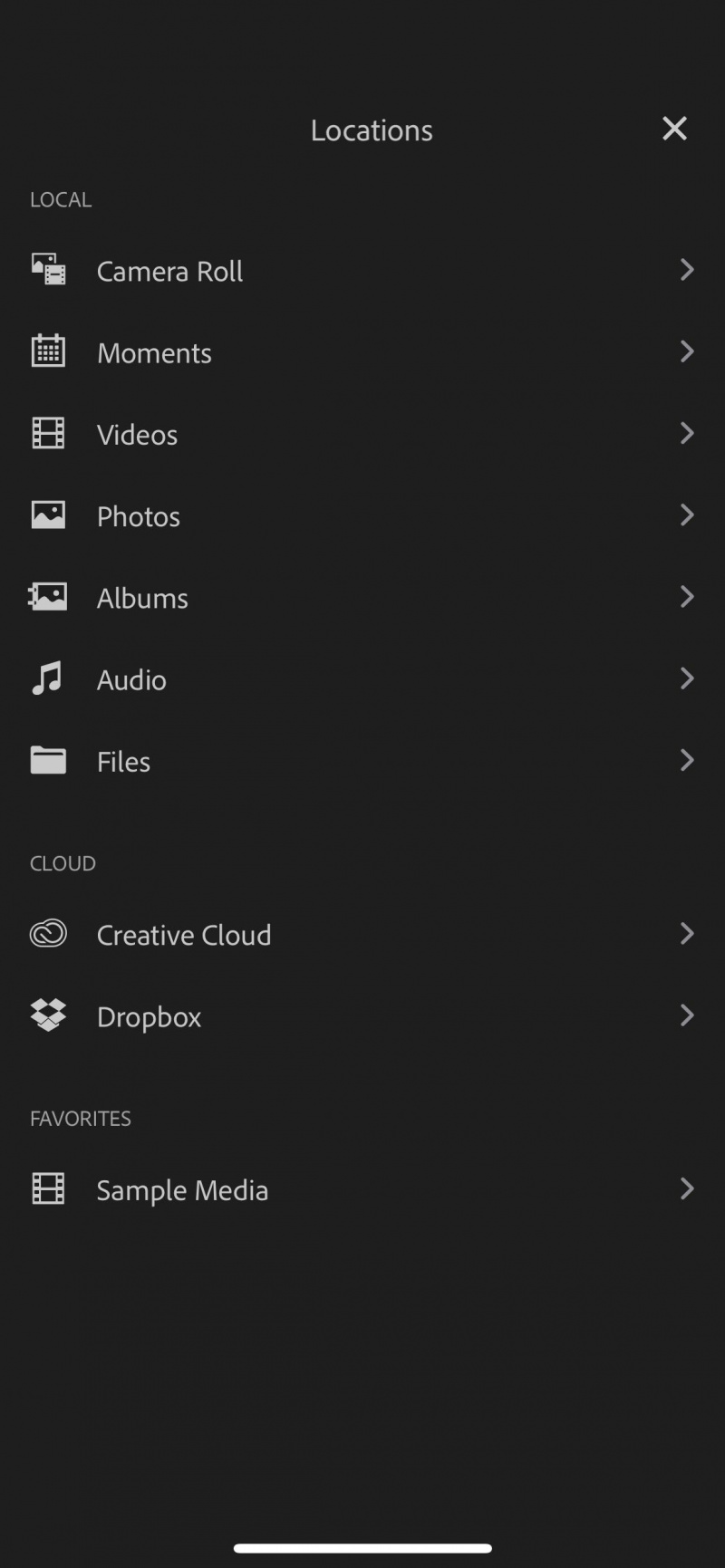
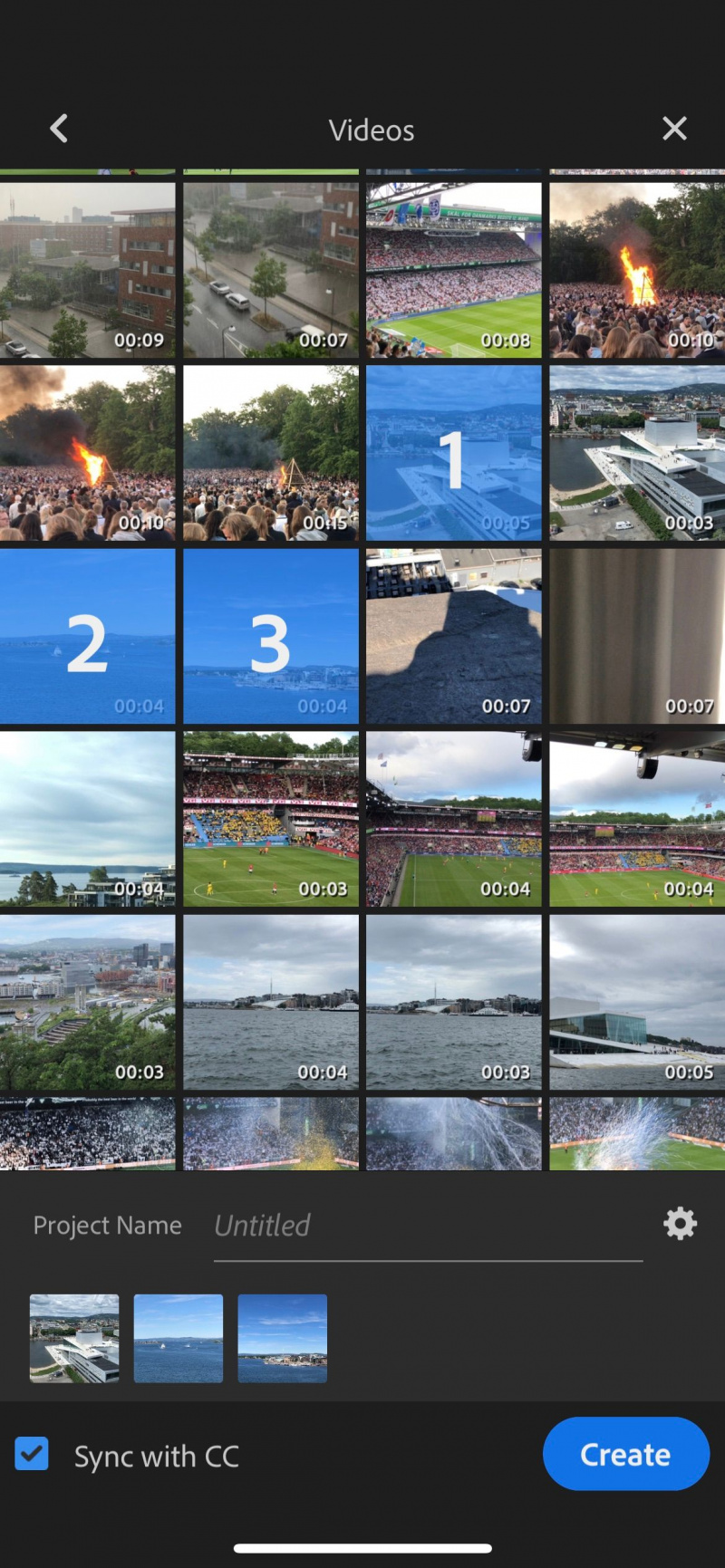
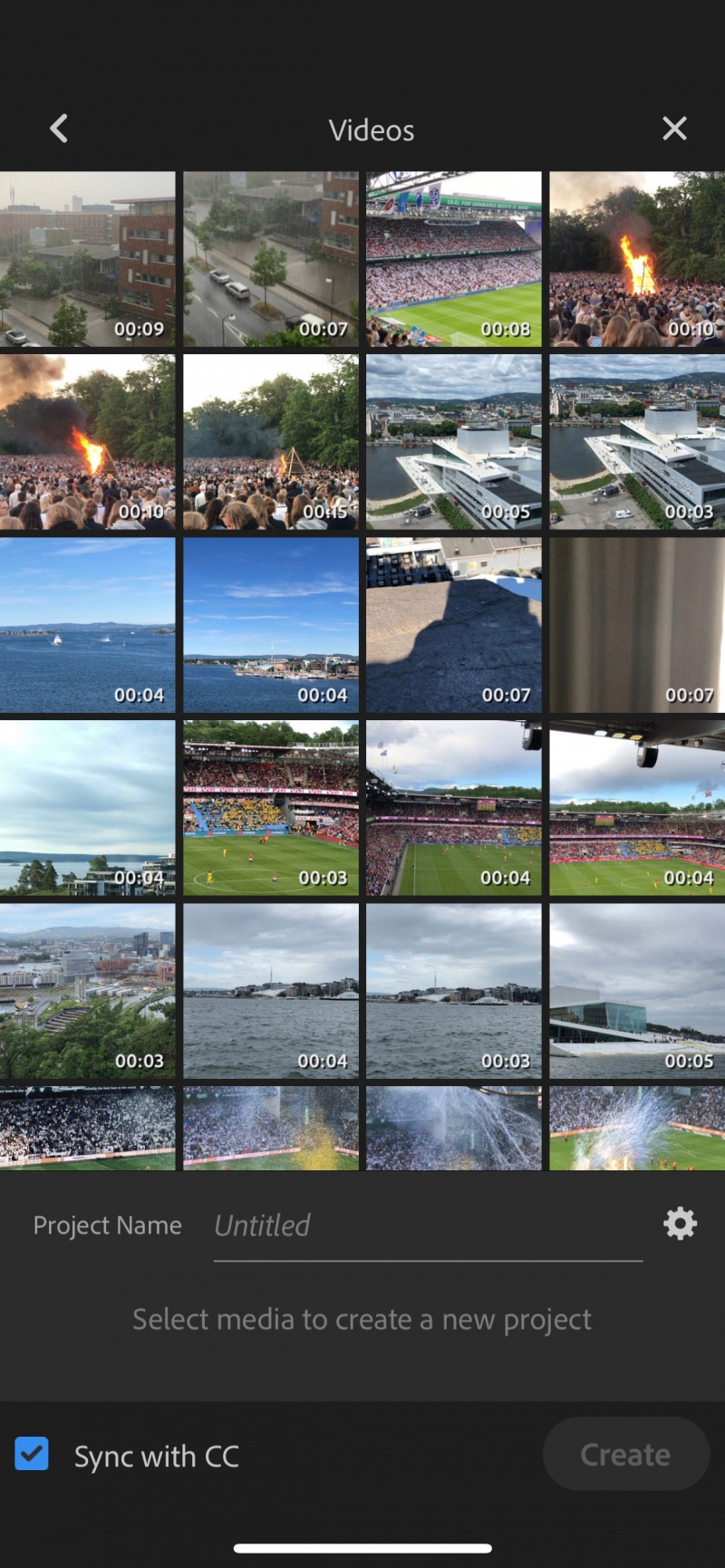
Saat menggunakan Adobe Premiere Rush, mengedit proyek video dengan banyak klip sangatlah mudah. Anda dapat mengimpor konten langsung dari rol kamera ponsel cerdas Anda sebelum menyeret dan mengatur ulang klip sesuai keinginan Anda.
Anda juga dapat menggunakan Premiere Rush untuk mengubah ukuran video Anda ke mana pun Anda nantinya akan membagikannya. Sementara banyak orang menggunakannya untuk rekaman potret, mengedit video berorientasi lanskap juga sederhana.
Untuk mengimpor klip video Anda ke Premiere Rush, buka + tombol dan pilih Video . Pilih klip yang ingin Anda tambahkan ke proyek Anda sebelum menekan tombol biru Membuat tombol.
2. Tambahkan Preset ke Video Anda
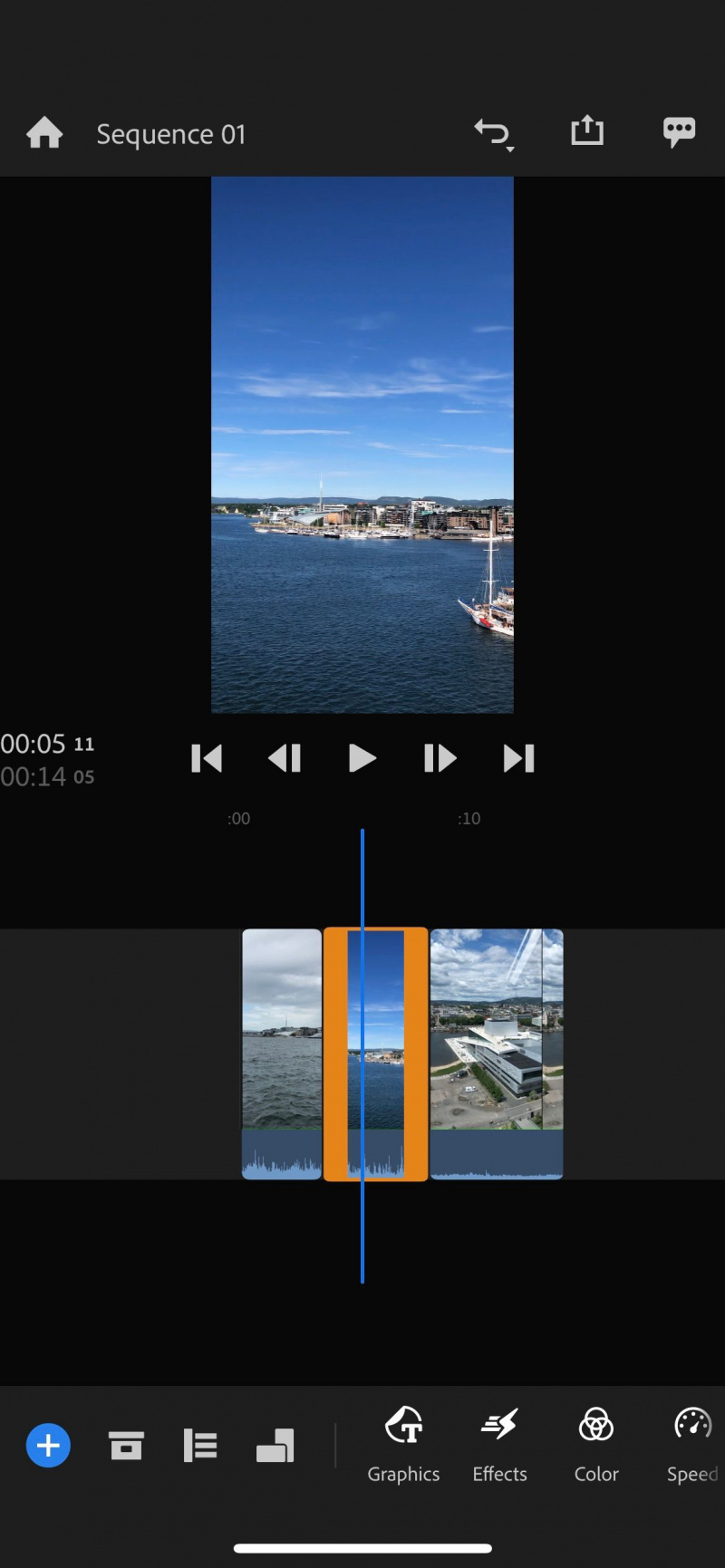
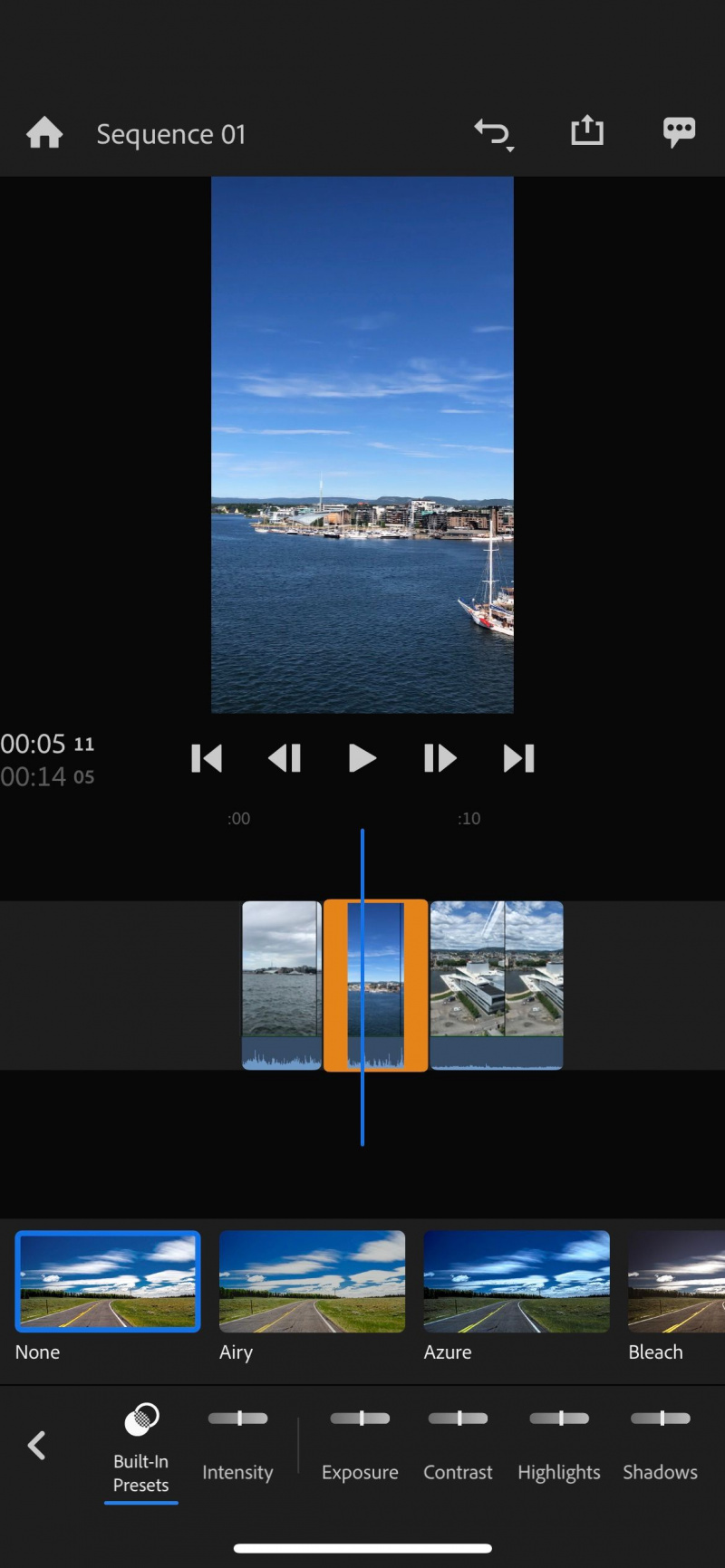
Mengatur klip video Anda bersama hanyalah satu bagian dari cerita. Jika Anda membagikan proyek Anda secara online dengan orang lain, Anda mungkin ingin memastikan bahwa itu memiliki tampilan khas Anda. Untungnya, Premiere Rush memudahkan untuk mengedit video Anda dengan menambahkan preset dengan cepat.
Anda akan menemukan beberapa preset di Premiere Rush, termasuk satu untuk membuat video Anda terlihat lebih sinematik . Anda juga dapat menggunakan preset yang meningkatkan kontras, menambahkan bayangan, dan banyak lagi.
Untuk menambahkan preset ke klip video di Premiere Rush, pilih footage yang ingin Anda edit. Pergi ke Warna > Prasetel Bawaan dan gulir hingga Anda menemukan opsi yang ideal.
3. Pengeditan Audio
Membuat audio terdengar lebih baik di video Anda adalah bagian penting dari keseluruhan proyek Anda. Dan jika Anda ingin meningkatkan dalam hal itu, Premiere Rush adalah titik awal yang membantu. Anda dapat mengubah volume untuk setiap klip dan mengubah beberapa aspek audio lainnya.
Dengan Premiere Rush, Anda dapat membisukan bagian tertentu dari video Anda. Selain itu, Anda dapat memilih apakah Anda ingin setiap klip memiliki audio atau musik.
Untuk mengedit audio di proyek Premiere Rush Anda, pilih klip yang ingin Anda edit. Di bagian bawah, gulir hingga Anda melihat audio pilihan. Anda akan menemukan alat yang Anda butuhkan di sini.
4. Tambahkan Musik dan Efek Suara
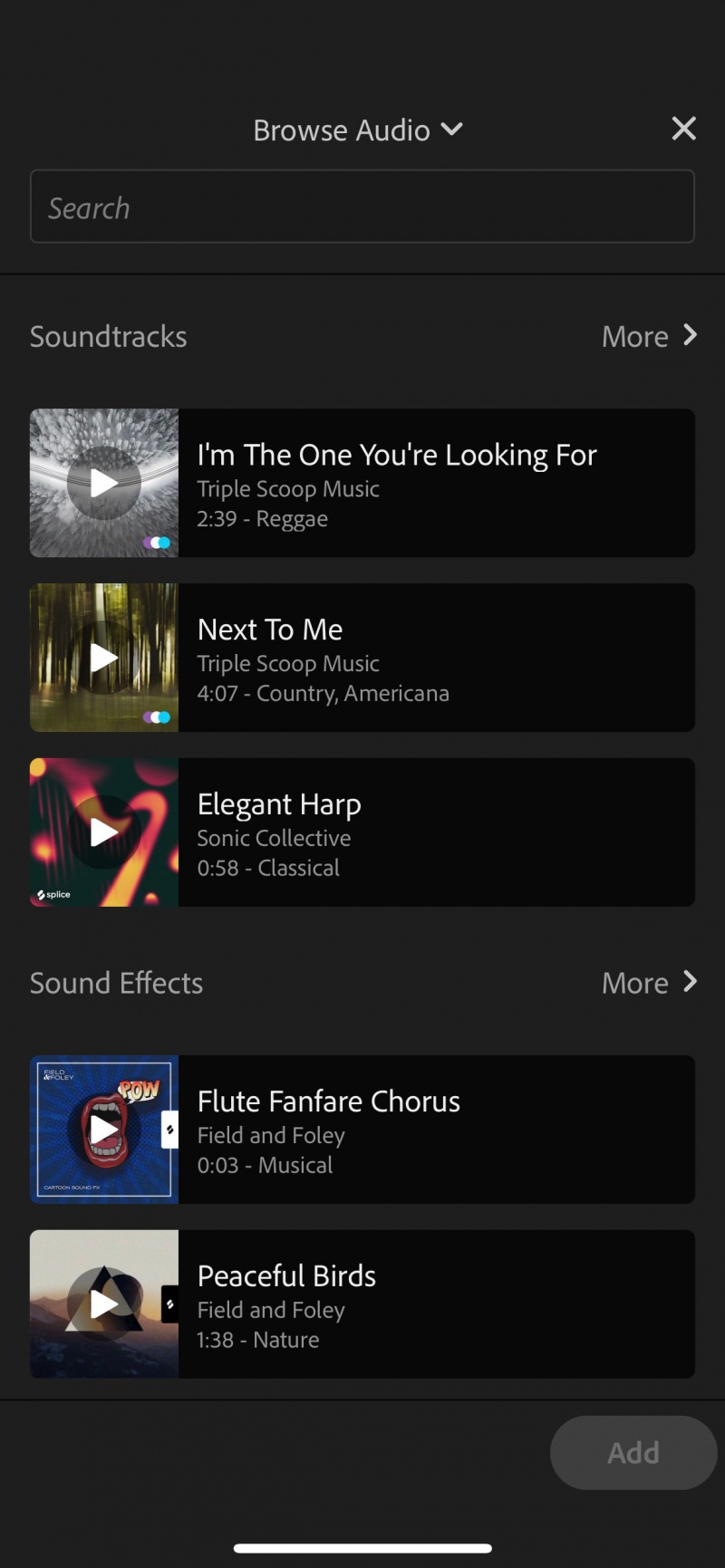
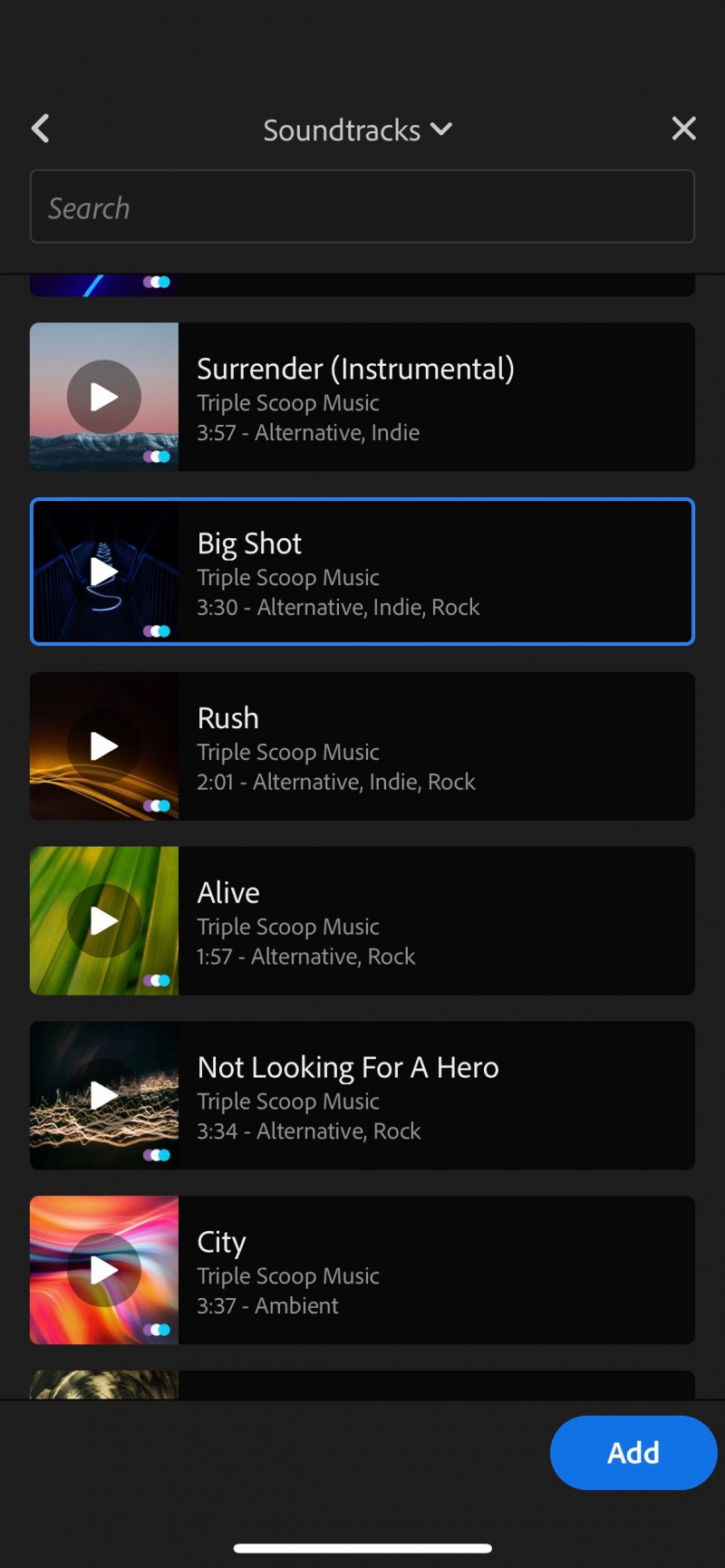
Menambahkan video dan efek suara dapat secara dramatis mengubah cara orang lain memandang proyek video Anda. Anda dapat membangkitkan emosi dan membuat pemirsa tetap terlibat. Dan saat Anda menggunakan Premiere Rush, Anda memiliki pilihan opsi dalam hal ini.
Di aplikasi Premiere Rush, Anda dapat menambahkan lagu dari perpustakaan Adobe. Anda akan menemukan berbagai genre, seperti musik country dan alternatif. Selain itu, Anda dapat memilih dari beberapa efek suara—seperti dengungan lebah dan dengkuran kucing.
Saat menggunakan Premiere Rush, Anda juga dapat memilih beberapa loop.
Untuk menemukan semua efek di atas, buka audio > Jelajahi . Dari menu tarik-turun di bagian atas jendela berikutnya, Anda dapat memilih antara Soundtrack , Efek suara , dan Loop . Setelah Anda menemukan sesuatu yang ingin Anda sertakan dalam konten Anda, pilih dan tekan tombol biru Menambahkan tombol.
5. Edit Warna Rekaman Anda Secara Manual

Preset adalah titik awal yang berguna untuk proyek kreatif. Namun, Anda tidak selalu akan menemukan yang ideal untuk klip Anda. Dalam beberapa kasus, Anda mungkin ingin mengedit warna dalam footage Anda secara manual—dan melakukannya dengan Premiere Rush sangatlah mudah.
Saat mengedit konten Anda dengan Premiere Rush, Anda akan menemukan beberapa opsi. Anda dapat menyesuaikan rona dan suhu, bersama dengan vibrance dan saturasi. Selain itu, Anda dapat menambahkan film pudar dan banyak lagi.
cara menempatkan dua tabel berdampingan di word
Untuk mengedit warna di video Anda, buka Warna di bagian bawah layar. Jika Anda ingin menambahkan efek Anda ke semua klip Anda, gulir ke akhir, di sana, Anda akan menemukan Terapkan ke semua pilihan.
Adobe Premiere Rush: Bagus untuk Mengedit Video di Mana Saja
Bahkan jika Anda hanya membuat konten video pendek, Anda tetap menginginkannya terlihat bagus. Dan meskipun Anda akan menemukan banyak alat pengeditan video untuk perangkat seluler Anda, Adobe Premiere Rush adalah salah satu yang terbaik.
Premiere Rush sepenuhnya gratis untuk digunakan, tetapi itu tidak berarti Anda tidak akan menemukan banyak fitur keren untuk digunakan. Aplikasi ini memberi Anda kendali penuh atas proyek video Anda; mengimpor dan mengekspor klip tidak memakan waktu terlalu lama.
Sekarang setelah Anda mengetahui lebih banyak tentang Premiere Rush, mengapa tidak mencoba aplikasi dan melihat apa yang dapat Anda buat?
